Посібник користувача GarageBand
- Вітання
-
- Що таке GarageBand?
- Скасування та повторення змін у GarageBand
- Як отримати більше звуків і петель
- Як отримати пораду
-
- Вступ до роботи з редактором
-
- Вступ до роботи з аудіоредактором
- Редагування аудіорегіонів в аудіоредакторі
- Квантування часових значень аудіорегіонів
- Транспонування аудіорегіонів
- Корекція висоти аудіорегіонів
- Редагування хронометражу ноти та долі
- Відтворення аудіорегіону у зворотному напрямку
- Розміщення та переміщення маркерів Flex
-
- Вступ до роботи з редактором фортепіанної стрічки
- Додавання нот у редакторі фортепіанної стрічки
- Редагування нот у редакторі фортепіанної стрічки
- Квантування хронометражу ноти в редакторі фортепіанної стрічки
- Транспонування регіонів у редакторі фортепіанної стрічки
- Перейменування регіонів MIDI в редакторі фортепіанної стрічки
- Використання автоматизації в редакторі фортепіанної стрічки
-
- Огляд Smart Controls
- Типи Smart Control
- Використання панелі перетворення
- Використання арпеджіатора
- Додавання і редагування плагінів ефектів
- Використання ефектів на головній доріжці
- Використання плагінів Audio Units
- Використання ефекту еквалайзера
-
- Огляд підсилювачів і педалей
-
- Огляд плагіна Bass Amp Designer
- Вибір моделі підсилювача бас-гітари
- Створення власної моделі підсилювача бас-гітари
- Використання елементів керування підсилювача бас-гітари
- Використання ефектів підсилювача бас-гітари
- Вибір і розташування мікрофона підсилювача бас-гітари
- Використання директ-бокса
- Зміна потоку сигналів Bass Amp Designer
- Порівняння змінених і збережених параметрів Smart Control
-
- Відтворення уроку
- Вибір джерела сигналу для гітари
- Персоналізація вікна уроку
- Перегляд результатів уроку
- Оцінювання прогресу в часі
- Сповільнення уроку
- Змінення параметрів мікшування уроку
- Перегляд нотного запису на всю сторінку
- Перегляд теми глосарію
- Робота з гітарними акордами
- Настроювання гітари під час уроку
- Відкривання уроків у вікні GarageBand
- Отримання додаткових уроків гри
- Проблема із завершенням викачування уроку
-
- Вступ до поширення вмісту
- Надсилання пісень у програму «Музика»
- Використання iCloud із проєктами
- Використовуйте AirDrop для надсилання пісень
- Використовуйте Mail Drop для надсилання пісень
- Як за допомогою iCloud надсилати проєкти в для iOS
- Експортування пісні на диск
- Записування пісні на компакт-диск
- Команди Touch Bar
- Глосарій
- Авторські права

Відображення кривих автоматизації доріжки в GarageBand на Mac
Перш ніж можна буде додати точки автоматизації до кривих автоматизації доріжки, потрібно відобразити криві доріжки. Криві автоматизації відображаються поверх аудіорегіонів і MIDI-регіонів на доріжці та розповсюджуються на всю довжину проєкту. Автоматизацію представлено кольоровими кривими й точками.
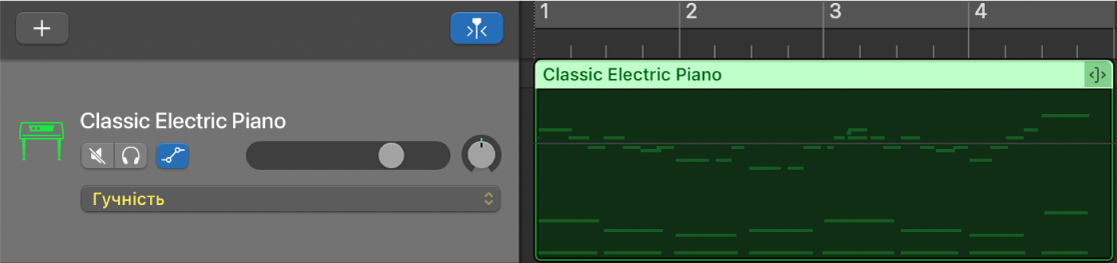
Після відображення кривих доріжки можна вибрати потрібний параметр: приглушення гучності, регулятор панорамування або будь-який інший параметр доданих ефектів або панелі Smart Control. На одній доріжці можна працювати з кількома параметрами.
зведена доріжка містить криві автоматизації , які дають змогу автоматично налаштовувати гучність та панорамування всього проєкту. Також за допомогою кривих автоматизації можна встановити автоматичне регулювання параметрів ефектів зведеної доріжки. Щоб переглядати і редагувати криві автоматизації для всього проєкту, потрібно відобразити зведену доріжку.
Відображення кривих автоматизації для доріжки
У GarageBand на Mac виберіть меню Мікс > Показати автоматизацію (або натисніть клавішу A).
Кнопка автоматизації
 та спливне меню параметрів автоматизації з’являються в кожному заголовку доріжки. У меню параметрів автоматизації можна вибрати параметр, який потрібно автоматизувати: приглушення гучності, регулятор панорамування або будь-який інший параметр доданих ефектів або панелі Smart Controls.
та спливне меню параметрів автоматизації з’являються в кожному заголовку доріжки. У меню параметрів автоматизації можна вибрати параметр, який потрібно автоматизувати: приглушення гучності, регулятор панорамування або будь-який інший параметр доданих ефектів або панелі Smart Controls.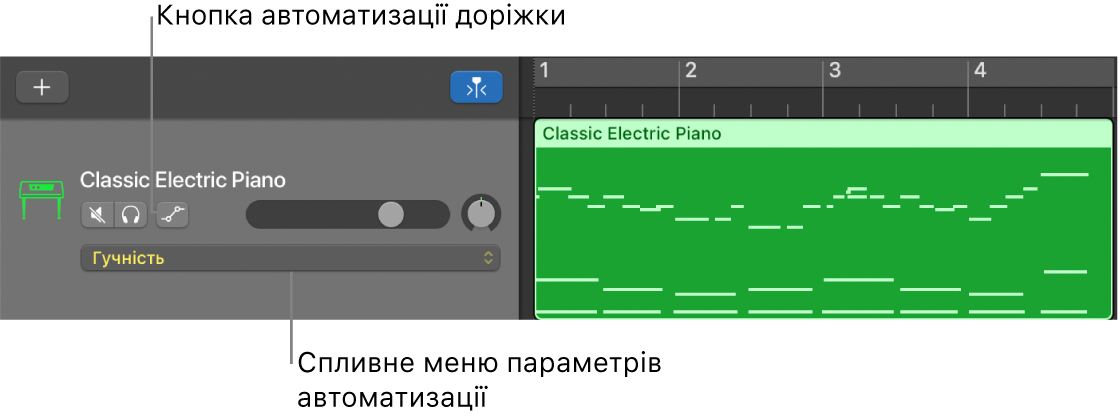
Клацніть кнопку автоматизації доріжки
 в заголовку доріжки.
в заголовку доріжки.Уся наявна автоматизація відображається на доріжці.
Увімкнення та вимкнення кривих автоматизації для окремих доріжок
У GarageBand на Mac клацніть кнопку «Автоматизація доріжки»
 в заголовку доріжки.
в заголовку доріжки.
Якщо вимкнути криві автоматизації, їх не буде видалено, а лише приховано.
Вибір потрібного параметра автоматизації
У GarageBand на Mac виберіть параметр зі спливного меню параметрів автоматизації в заголовку доріжки.
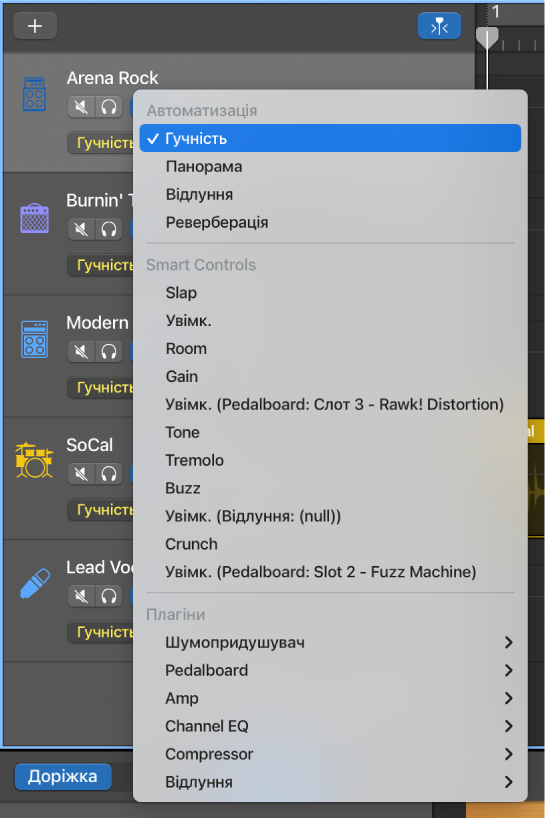
Параметри гучності і панорамування відображаються у спливному меню разом із параметрами доданих ефектів та елементами Smart Controls.